Le 12 principali funzionalità nascoste di MacBook che dovresti conoscere
Pubblicato: 2022-06-15Alcuni trucchi nascosti del Mac possono salvarti da situazioni complicate come la sostituzione di una cartella anche se non vuoi sostituirla. Pertanto, puoi continuare a leggere questo articolo per conoscerli.
C'è molto di più nel tuo Mac di quello che sembra. La tua produttività ed efficienza saranno di un altro livello se conosci le funzionalità nascoste del MacBook presenti in alcuni angoli discreti.
Quindi, questo articolo mette in luce le funzionalità meglio nascoste che ti aiutano a ottenere il massimo dal tuo Mac.
Abbiamo scoperto le funzionalità nascoste del Mac esplorando il nostro Mac appena acquistato (anche noi avevamo usato il Mac in passato). Quindi, ci siamo resi conto che questi trucchi sono estremamente utili sia per i fan del Mac che per gli utenti Mac per la prima volta.
Quindi, senza farti aspettare a lungo, approfondiamo le fantastiche funzionalità del Mac per semplificarti la vita.
Funzionalità nascoste di MacBook per migliorare la produttività e l'efficienza
A nostro avviso, dovremmo provare le seguenti funzionalità e trucchi Mac meno conosciuti o forse nascosti per lavorare in modo più efficiente e produttivo.
1. Unione di cartelle
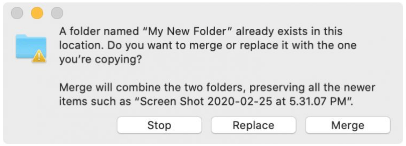
Supponiamo di avere due cartelle con nomi identici, ma non vuoi sostituirne nessuna. Ora, qual è la soluzione? Bene, puoi semplicemente unire queste cartelle. Sì, l'unione delle cartelle è una delle funzionalità nascoste del MacBook.
Puoi tenere premuto il pulsante di opzione e provare a trascinare la cartella per ottenere un'opzione di unione che unisca sia la cartella originale che quella di destinazione in un'unica cartella.
Ora, cosa succede se desideri unire due cartelle con nomi diversi? Ci sono anche trucchi Mac nascosti per farlo. È necessario avviare entrambe le cartelle, modificare, selezionare tutto, trascinare gli elementi scelti dalla cartella principale alla seconda, scegliere un'opzione da "mantieni entrambi" (aggiunge "copia" a entrambi i nomi di file), "ferma" (sposta il restante elementi mantenendo i duplicati nella prima cartella) e "sostituisci" (sostituisce gli elementi spostati nella seconda cartella).
Leggi anche: Miglior analizzatore di spazio su disco per Mac
2. Aggiunta del lettore multimediale alla barra dei menu del Mac
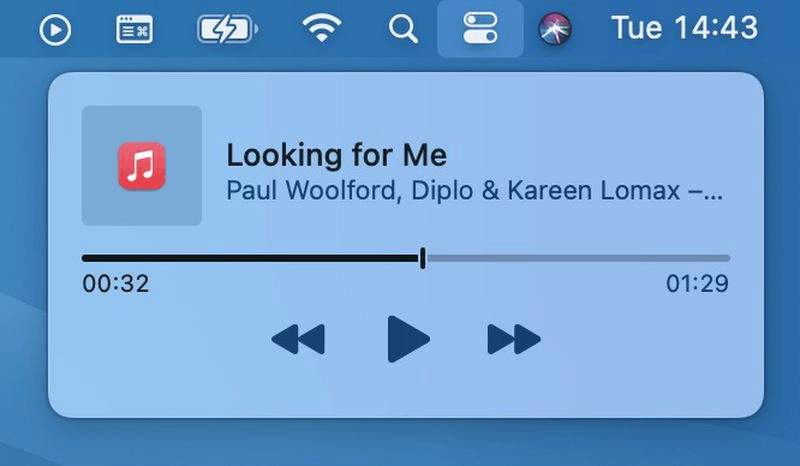
La musica è la nostra migliore amica che ci aiuta a concentrarci su qualche compito senza annoiarci. Potresti spesso suonare alcuni brani rilassanti durante l'esecuzione di attività come la composizione di lunghi rapporti. Tutto procede perfettamente fino a quando non è necessario mettere in pausa il lavoro per controllare la riproduzione multimediale. Non devi passare dalla sorgente dell'audio al tuo lavoro con questa delle migliori funzionalità nascoste del Mac.
Puoi bloccare il lettore multimediale sulla barra dei menu del Mac per mettere facilmente in pausa, riprodurre o eseguire altre regolazioni dei file multimediali. Tutto quello che devi fare è accedere alle Preferenze di Sistema, scegliere Dock e barra dei menu, selezionare In riproduzione e selezionare l'opzione Mostra nella barra dei menu.
3. Creazione della firma
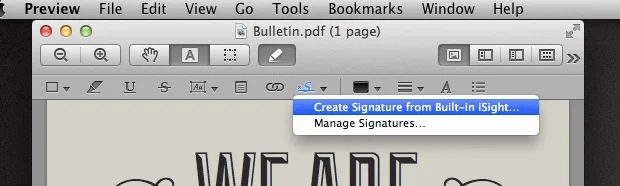
Firmare documenti su Mac è sempre stato una seccatura, giusto? Ma ora è diventata una delle cose più facili da fare con le funzionalità nascoste del Mac. Per aggiungere una firma, devi aprire l'anteprima del documento, andare alla barra degli strumenti delle annotazioni, scegliere l'opzione di firma, creare una firma da iSight integrato e seguire la procedura guidata sullo schermo per firmare il documento. Non è così semplice? Bene, lo è davvero.
4. Converti testo in voce
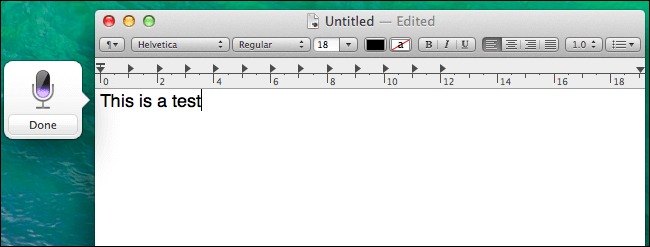
Il tuo lavoro prevede un bel po' di digitazione? Comprendiamo che a volte potrebbe diventare stancante digitare continuamente. E forse lo sa anche il tuo Mac. Quindi, la conversione da discorso a testo è tra i migliori trucchi nascosti per Mac che abbiamo sperimentato finora.
Con questa opzione su MacBook, puoi fare in modo che la tua voce esegua tutta la digitazione di cui hai bisogno. Per digitare con la tua voce, premi due volte il tasto funzione (fn), scegli di avviare la dettatura, inizia a parlare e premi nuovamente il tasto funzione (fn) per convertire il tuo discorso in testo.
Leggi anche: Miglior visualizzatore di immagini per Mac
5. Attiva eventi con hot corner
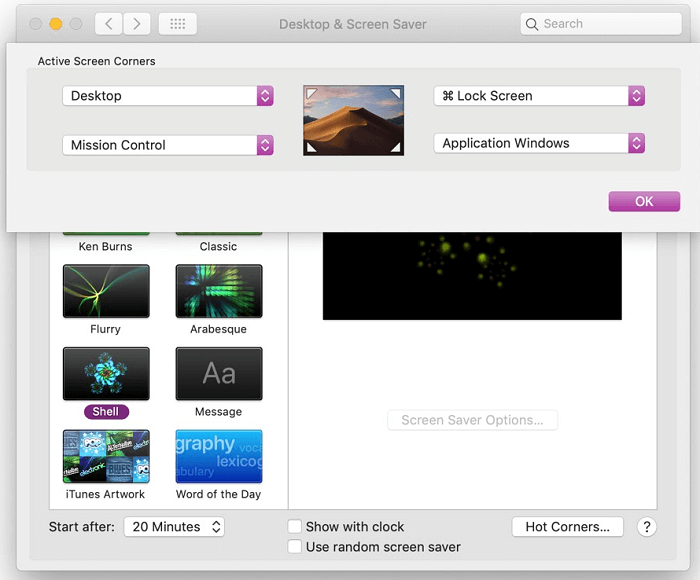
Cosa c'è di più eccitante che fare clic sull'angolo dello schermo per eseguire attività come la disattivazione dello screensaver e l'avvio istantaneo dell'applicazione? Bene, abbiamo scoperto che gli angoli caldi sono uno dei trucchi Mac nascosti più utili e interessanti.

Inoltre, puoi abilitare gli hot corner abbastanza facilmente. Semplicemente, vai alle Preferenze di Sistema, seleziona Desktop e Screen Savers, scegli la scheda Screen Saver, quindi seleziona Hot Corners.
6. Nuova creazione del desktop
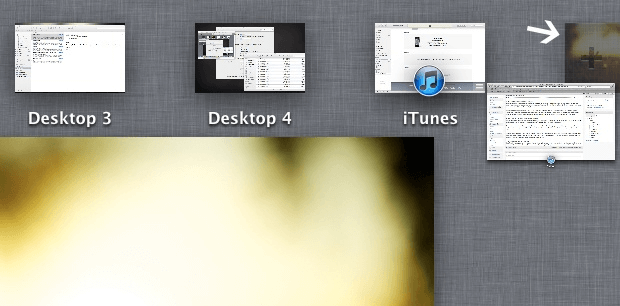
Il nuovo macOS Lion ha un fantastico Mission Control che ti consente di creare un nuovo desktop abbastanza facilmente. Per ottenere un desktop aggiuntivo con questa parte delle funzionalità meglio nascoste del MacBook, passa il mouse sopra Mission Control per ottenere una scheda "+", trascina e rilascia le finestre che desideri spostare sul nuovo desktop su questo "+" scheda.
A nostro avviso, è una delle funzionalità meglio nascoste che abbiamo su Mac per mantenere il nostro lavoro e lo spazio personale sul computer più organizzato e separato.
7. Eliminazione di app tramite Launchpad
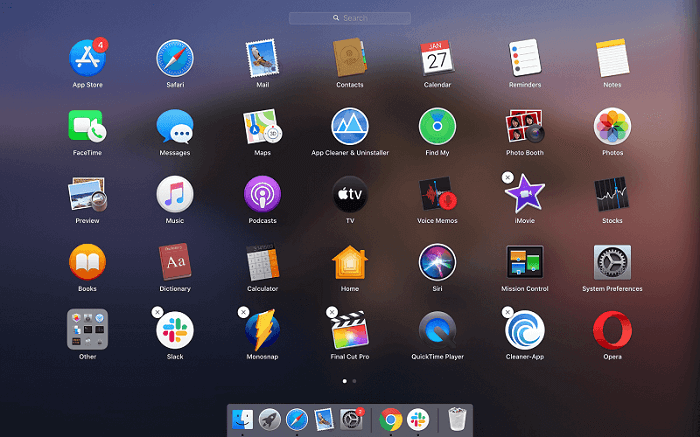
I problemi di archiviazione e i Mac sembrano aver trovato la loro anima gemella l'uno nell'altro. Quello che intendiamo è che molto spesso gli utenti si lamentano di avere poco o nessun spazio rimasto sul proprio Mac per conservare file e applicazioni cruciali. In una situazione del genere, eliminare le app vecchie e inutilizzate è il modo per declutterare il dispositivo. Tuttavia, a volte non è la cosa più facile da fare.
Pertanto, il Launchpad ha uno dei trucchi Mac nascosti più utili per consentirti di occupare spazio senza sforzo. Devi seguire alcuni semplici passaggi per eliminare le app tramite Launchpad.
È necessario accedere al Launchpad, tenere premuto il tasto opzione per accedere alla modalità di oscillazione e fare clic sul simbolo della croce per eliminare le app che non si desidera. Ti ricorda iOS, giusto? Bene, abbiamo pensato lo stesso anche quando abbiamo utilizzato questa funzione.
8. Completamento automatico delle parole
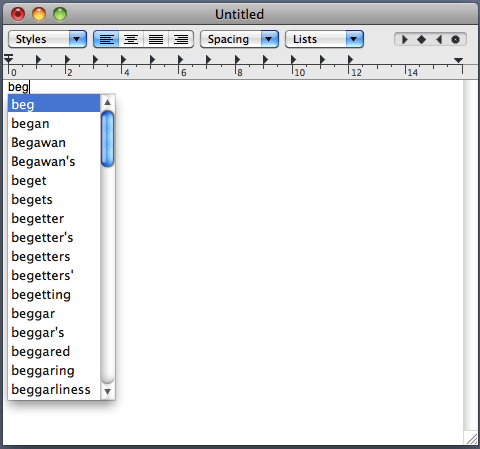
Usiamo questa una delle funzionalità nascoste più interessanti del MacBook così tanto! Aiuta a risparmiare un sacco di tempo e fatica. Inoltre, se non sei sicuro di come viene scritta una parola particolare, ti aiuta a scriverla correttamente.
Se desideri completare automaticamente le parole durante la digitazione, puoi utilizzare il tasto F5 o Opzioni in combinazione con Esc per ottenere un elenco di tutte le ortografie della parola che stai scrivendo sullo schermo. Quindi, puoi scegliere tra l'ortografia delle parole suggerite.
Leggi anche: Miglior programma di disinstallazione per Mac da rimuovere completamente
9. Scorciatoia per tastiera emoji
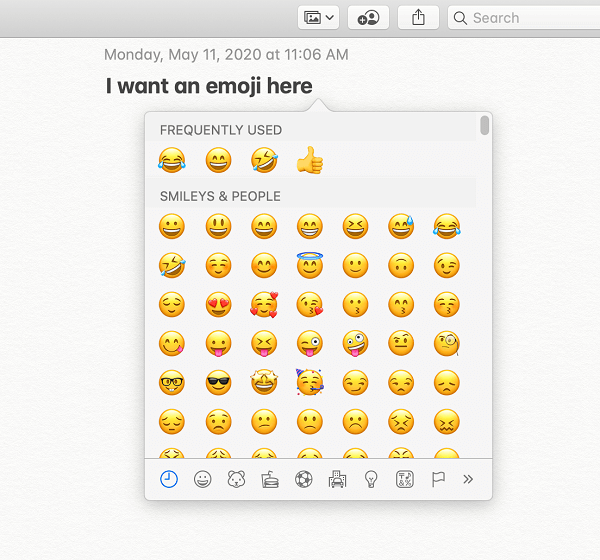
Gli emoji accendono qualsiasi conversazione noiosa. Tuttavia, trovare rapidamente l'emoji corretta al momento giusto non è così facile come sembra. Pertanto, il Mac ha trucchi nascosti per aggiungere una scorciatoia da tastiera emoji per la tua comodità.
Per aggiungere la scorciatoia emoji, fai clic su qualsiasi casella di testo e applica il comando CTL+CMD+BARRA SPAZIATRICE sulla tastiera.
10. Creazione di meme
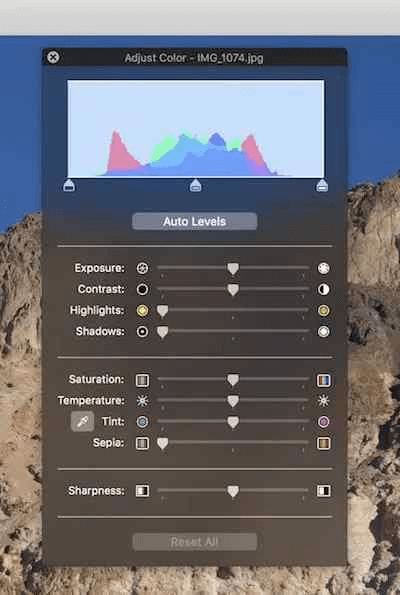
I meme fanno sorridere le persone. Sono piuttosto di tendenza in questi giorni su tutto il Web e le applicazioni dei social media. Puoi anche diventare un creatore di meme con le funzionalità meglio nascoste del MacBook.
È un modo semplice per creare meme su Mac. Puoi farlo semplicemente aprendo un'immagine (quella che vuoi convertire in un meme), avviando lo strumento Modifica e aggiungendo del testo nella parte superiore dell'immagine.
Dopo aver aggiunto il testo, puoi convertire il suo carattere tipografico in impatto per ottenere quella sensazione di un meme (puoi persino regolare il colore e altre impostazioni). Una volta creato il meme, puoi salvarlo/esportarlo nel formato desiderato.
11. Accesso rapido a file e cartelle tramite il dock
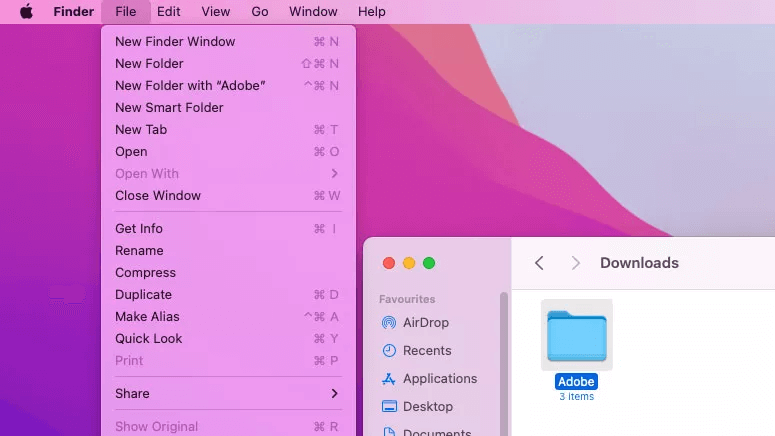
Accade spesso che sia necessario accedere a un determinato file o cartella il più rapidamente possibile. In una situazione del genere, questo dei trucchi nascosti del Mac potrebbe tornare utile. Puoi appuntare i file e le cartelle utilizzati più di frequente sul dock per un rapido accesso.
Il blocco di file/cartelle al dock non richiede molto sforzo. Puoi andare alla posizione del file o della cartella desiderata, fare clic su di esso, selezionare l'opzione file dal menu in alto, tenere premuto il tasto Maiusc della tastiera e scegliere l'opzione Aggiungi al dock.
Un'altra opzione è usare la scorciatoia da tastiera Ctrl+Cmd+Maiusc+T per bloccare i file o le cartelle necessari al dock.
12. Attiva/disattiva Non disturbare
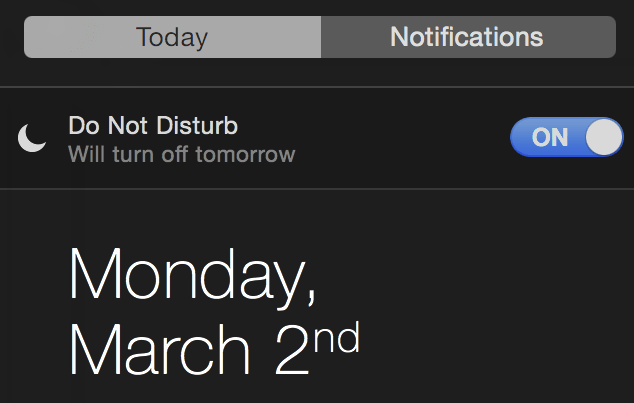
Quando ti concentri su un'attività cruciale, potresti non voler ricevere alcuna notifica di messaggio che ti invita a una festa divertente. Potresti voler disattivare tutte le notifiche per mantenere intatta la tua attenzione. Ma il processo per disabilitarli sembra così faticoso, giusto?
Bene, ci vuole molto tempo per disabilitare le notifiche finché non usi queste funzionalità nascoste del MacBook per disattivarle. Questi trucchi ti consentono di disattivare gli avvisi attivando la modalità Non disturbare su Mac.
Leggi anche: 10 migliori software di scansione gratuiti per Mac
Concludendo le funzionalità nascoste più interessanti di MacBook
Questo articolo ti ha guidato attraverso vari trucchi e funzionalità nascoste del Mac che potresti trovare molto utili. Utilizziamo spesso quasi tutti gli strumenti sopra menzionati.
Se desideri aggiungere qualcosa alla nostra lista o avere qualcosa di cui parlare, puoi condividere i tuoi pensieri tramite la sezione commenti. Inoltre, saremo lieti di sapere quali di queste funzionalità nascoste del Mac hai provato e la tua esperienza con esse.
Infine, speriamo che ti sia piaciuto il nostro lavoro in questo articolo. Torneremo dopo pochi istanti con alcune interessanti storie tecniche. Fino ad allora, puoi leggere altri post su questo blog per acquisire maggiore familiarità con il funzionamento della tecnologia.
